Создание веб-сайта не должно быть трудным. Это обещание лучший конструктор сайтов платформы. Вы получаете простые в использовании инструменты, функции перетаскивания и шаблоны, которые можно настраивать. Wix ярко сияет в этом пространстве, предоставляя вам множество шаблонов для разных стилей и потребностей.
Шаблоны существуют, поэтому нам не нужно знать код или возиться со сложным дизайном при создании нового веб-сайта с нуля. С Викспросто выбрав шаблон, вы настраиваете внешний вид всего вашего веб-сайта, экономя часы времени и избавляясь от головной боли.
Что такое шаблоны веб-сайтов?
Шаблон сайта — это, по сути, готовый макет вашего сайта. Это костяк и стиль, как если бы вы выбрали комнату, которая уже покрашена и обставлена. Все, что вам нужно сделать, это заполнить свои собственные слова и изображения. Шаблоны включают макеты верхних и нижних колонтитулов, меню и т. д. Мы можем менять цвета, менять шрифты и загружать ваши материалы, не вмешиваясь в базовый код.
Существуют бесплатные шаблоны, которые довольно просты, но просты в использовании. Платные шаблоны обычно отличаются более привлекательным дизайном и дополнительными функциями. Эти варианты премиум-класса могут предлагать лучшую поддержку, более мощные настройки или расширенные виджеты для электронной коммерции или бронирования. Некоторым из нас достаточно бесплатного шаблона, но другие могут захотеть воспользоваться платным шаблоном.
Wix имеет огромную галерею шаблонов обеих категорий. Теперь давайте посмотрим, как на самом деле работают шаблоны Wix и что вам нужно знать, прежде чем менять свой.
Как работают шаблоны в Wix?
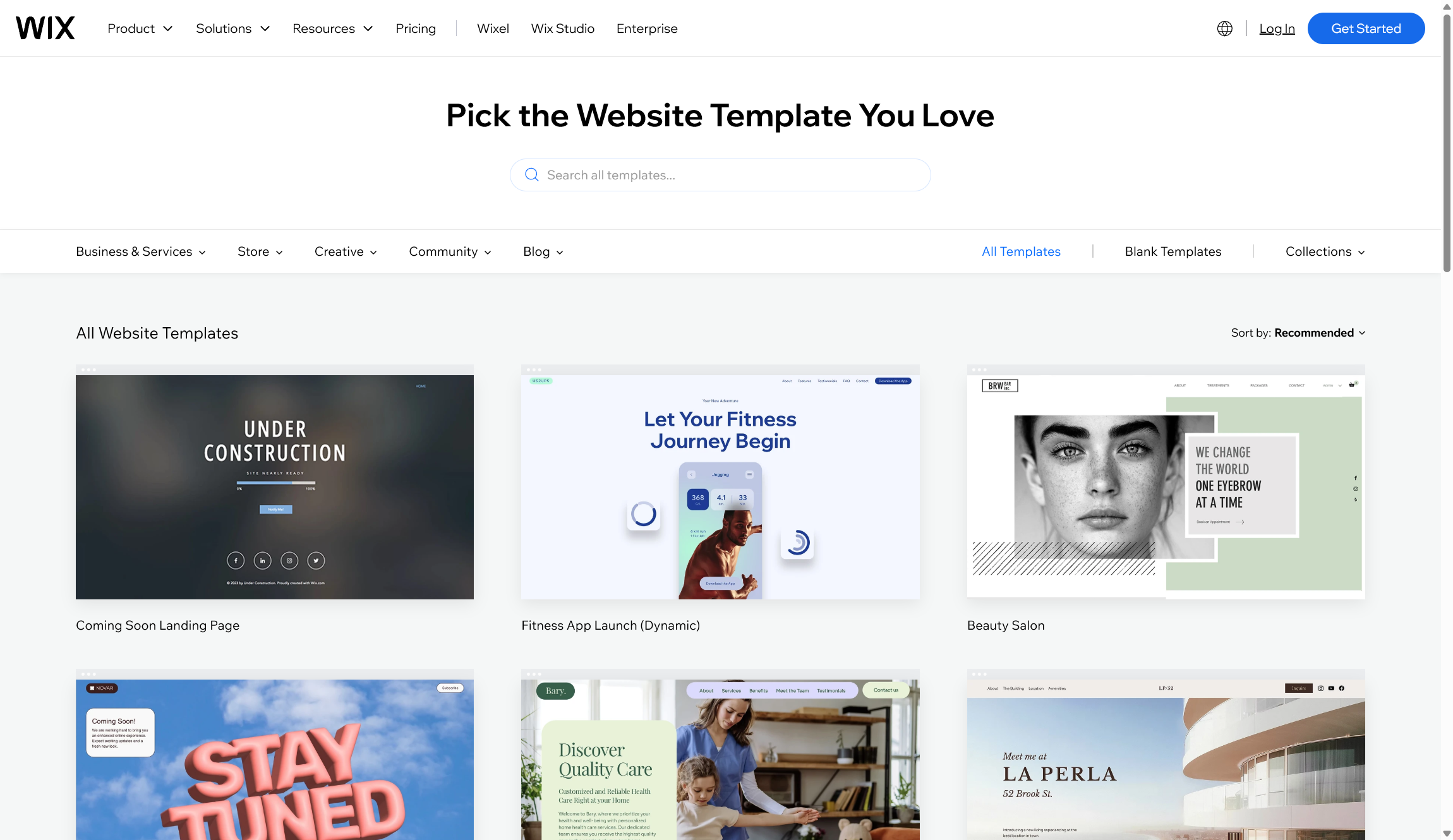
Wix предоставляет нам сотни шаблонов для работы, отсортированных по типу: бизнес, блог, портфолио и многое другое. Зайдите в редактор Wix, и вы найдете их прямо в процессе «Создать новый сайт». Многие шаблоны бесплатны, но некоторые высококачественные шаблоны стоят денег, особенно премиум-дизайны с расширенными функциями.
Но вот проблема с Wix: вы не можете поменять шаблоны опубликованного сайта. Единственный способ изменить шаблон — создать новый сайт с новым шаблоном.
Затем вы вручную перемещаете свой контент, например текст, изображения и элементы хранилища, копируя его на себя. Все элементы стиля и макета из старого шаблона остаются. Такие вещи, как верхний колонтитул, меню и нижние колонтитулы, будут использовать дизайн из нового шаблона, но вам придется обновить остальные, чтобы они выглядели единообразно.
Вы должны знать, что не все функции передаются легко. Премиум-приложения, виджеты (например, формы бронирования или контактные данные) и некоторые интеграции, возможно, придется переустановить или перестроить на новом сайте. Все это означает дополнительную работу, если вам нужны необычные функции или пользовательские настройки.
Чтобы избежать лишних хлопот, планируйте заранее! Перед переключением просмотрите свой контент, виджеты и приложения. Составьте контрольный список того, что копировать, и сохраняйте резервные копии важных данных. Таким образом, нам не придется беспокоиться, и наш новый сайт запустится без проблем.
Несколько шаблонов Wix, на которые стоит обратить внимание
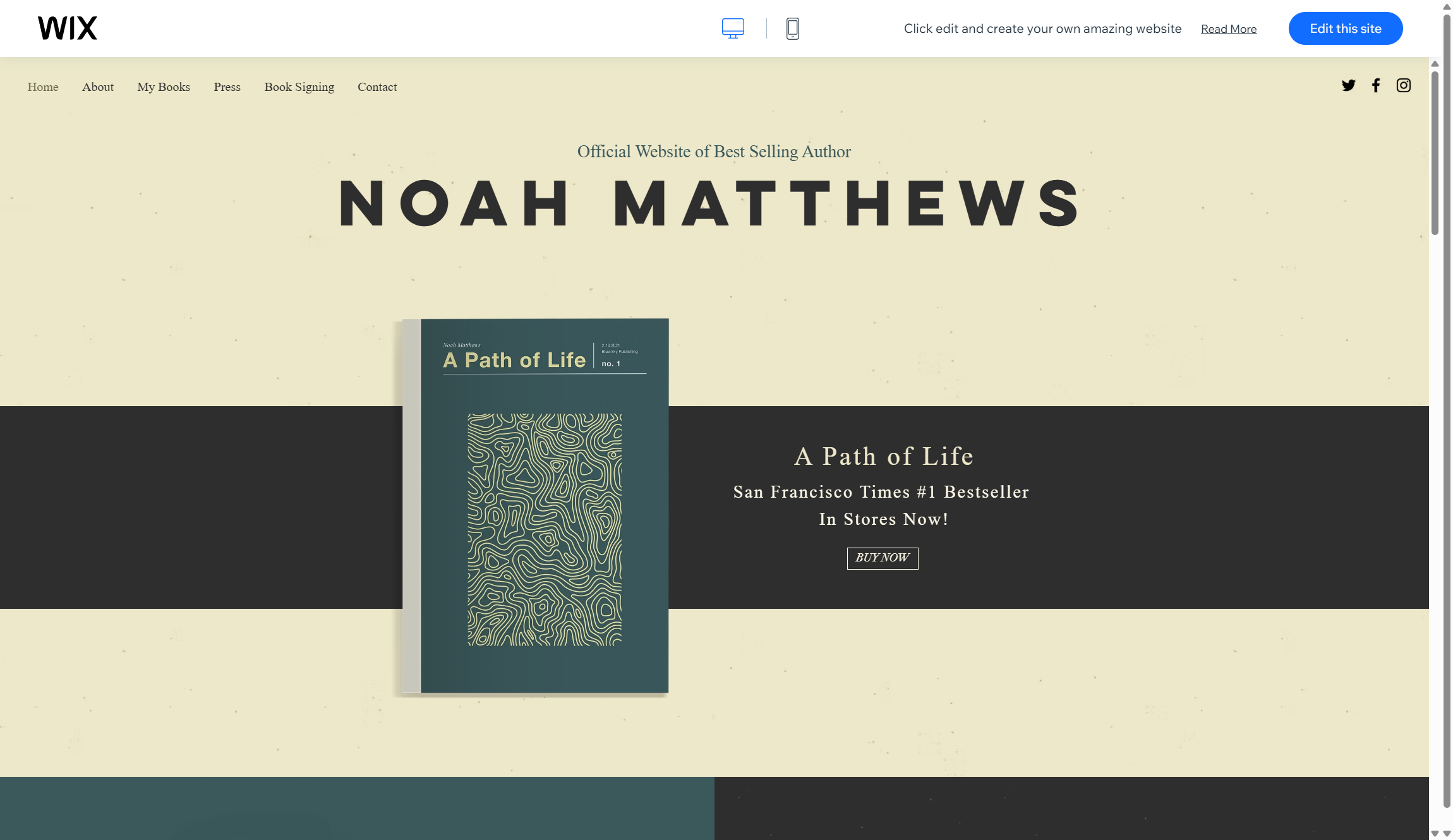
Выбор правильного шаблона сделает ваш сайт сияющим. Вот некоторые из них, которые выделяются по разным причинам и использованию:
Аллан Джонсон (бесплатно) – Wix Marketplace
Идеально подходит для специалистов сферы обслуживания. Этот шаблон упрощает бронирование благодаря четким призывам к действию, поддержке Wix Bookings и разделу руководств, позволяющему делиться ресурсами с посетителями сайта. Его яркий внешний вид и липкие контактные формы поддерживают высокую конверсию. Отлично подходит для консультантов и фрилансеров, которым нужен четкий и простой сайт.
Лепи и сияй (Платно) — RS Digitals
Мечта студий красоты, тренерских услуг или оздоровительных брендов. Этот шаблон оснащен яркими визуальными эффектами, понятными списками услуг и удобной системой бронирования. Отзывы и галереи помогут вам продемонстрировать свою работу. Он удобен для мобильных устройств и быстр, поэтому ваш сайт будет выглядеть хорошо где угодно.
Писатель (бесплатно) — Wix Marketplace
Идеально подходит для авторов и писателей. В этом шаблоне использован аккуратный винтажный дизайн, который отлично подходит для демонстрации книг, упоминаний в прессе и мероприятий. В нем организованы разделы для презентаций книг, отзывов и планирования мероприятий, а также он хорошо подходит для создания вашего профессионального бренда.
Джордан Тейлор (Платно) — Темы Wix Pro
Лучше всего подходит для личных брендов и влиятельных лиц. Макеты в редакционном стиле, главные изображения и место для услуг или продуктов. Современный, но просторный внешний вид, одновременно премиальный и доступный, плюс встроенная подписка на рассылку новостей и инструменты для социальных сетей.
Солнцестояние (Платное) — Темы Wix Pro
Если вы увлекаетесь мероприятиями, агентствами или создаете сайт сообщества, Solstice предлагает интегрированные календари, страницы событий и яркие разделы с призывом к действию. Отзывчивый и очень быстрый выход в Интернет, позволяющий легко организовывать встречи или продвигать свое выступление.
Как изменить шаблон Wix: пошаговое руководство
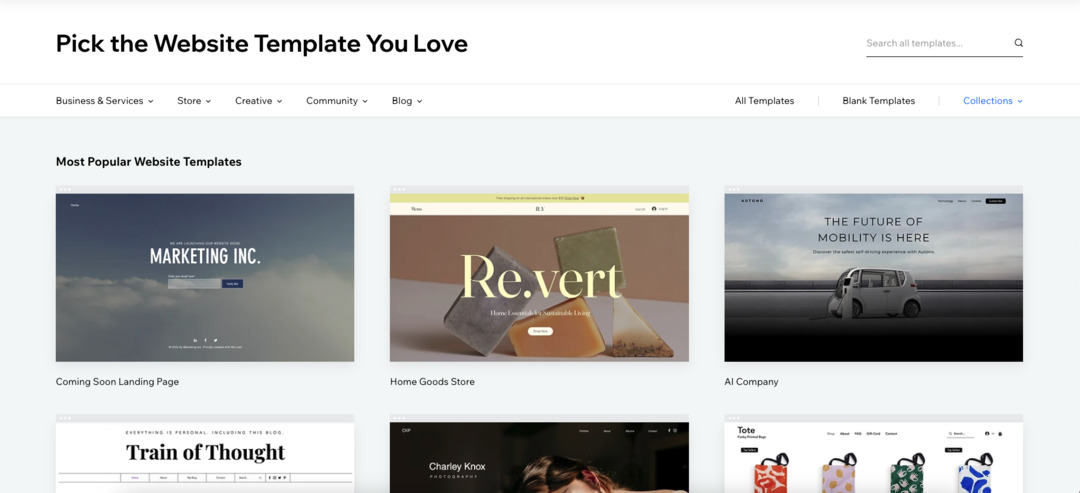
Вы не можете изменить свой шаблон Wix для существующего сайта. Если вы хотите выглядеть по-новому, вам придется начинать с нуля. Мы знаем, что это неприятно, но если вы полны решимости перейти, мы шаг за шагом поможем вам добавить новый шаблон и настроить его. Давайте запустим ваш новый сайт и заработаем без проблем.
Готовы заняться этим? Вот наше простое руководство по выбору, применению и настройке нового шаблона Wix. Делайте это шаг за шагом, и все будет гладко.
Шаг 1. Создайте резервную копию текущего сайта.
Прежде чем прикасаться к чему-либо, защитите свою работу.
В Wix перейдите на панель управления вашего сайта, нажмите «Действия сайта» и выберите «Дублировать сайт». Это дает вам снимок всего — страниц, текста, изображений, настроек — поэтому ничего не потеряется. Это ваша подстраховка, если что-то пойдет не так позже.
Пока вы там, проверьте весь свой контент. Скопируйте важный текст страницы в безопасный документ, загрузите каждое изображение и запишите ссылки на важные формы или функции, такие как страницы контактов, бронирования или сообщения в блоге. Перечислите настройки, которые вы хотите реплицировать (домен, SEOэлектронная коммерция, электронная почта, приложения). Это позволяет нам ничего не упустить во время перемещения и помогает гарантировать, что ваш основной контент выдержит переход.
Шаг 2. Запустите новый веб-сайт.
Войдите в свою панель управления Wix и нажмите «Создать новый сайт». Сначала вы выберете тип веб-сайта — бизнес, блог, магазин и т. д. Этот выбор помогает Wix адаптировать предложения шаблонов. Теперь просмотрите галерею шаблонов. Это огромно, но вы можете использовать фильтры: бесплатные, платные, функции, стиль и даже нишевые бизнес-категории.
Прежде чем принять решение, просмотрите каждый вариант. Не спешите, мы все знаем, что первое впечатление от сайта имеет значение. Проверьте наличие встроенных виджетов, таких как галереи, макеты блогов, функции магазина или запись на прием. Убедитесь, что дизайн удобен для мобильных устройств; Wix позволяет просматривать контент на экранах разных размеров. Когда вы будете довольны, выберите «Изменить», чтобы начать настройку.
Шаг 3. Настройте свой шаблон в редакторе.
Редактор Wix откроется с полностью настроенным выбранным вами шаблоном. Изучите каждую страницу — домашнюю, контакты, информацию, услуги. Поменяйте цвета, шрифты и логотипы вашего бренда. Замените общий текст своими словами и загрузите изображения со своего старого сайта или компьютера, используя Медиа-менеджер для быстрого доступа.
Играйте с разделами, перетаскивая элементы. Вы можете добавлять приложения из Wix App Market: хотите чат, магазин, социальные сети или информационные бюллетени? Почти для любого использования найдется что-то. Для строк меню, нижних колонтитулов и заголовков настройте навигацию и макет страницы, чтобы все выглядело цельно и соответствовало вашему стилю.
Шаг 4. Перенесите контент вручную
Wix не предлагает автоматическую передачу контента. Вы просмотрите каждую страницу своего старого сайта и скопируете текст, изображения и ссылки в структуру нового сайта.
Для постов в блоге используйте инструмент импорта/экспорта Wix Blog, чтобы перенести их без потери форматирования. Для электронной торговли вручную повторно добавьте сведения о продукте, категории, корзину и страницы благодарности. Переустановите приложения, настройте формы бронирования и настройте страницы контактов. Некоторые дополнительные элементы, такие как пользовательский код или сторонние виджеты, возможно, придется перестроить.
Проверяйте каждую страницу после переноса, чтобы выявить неработающие ссылки или проблемы с форматированием. Постарайтесь сохранить единообразную структуру сайта, навигация должна быть знакома постоянным посетителям. Протестируйте все интерактивные элементы (формы, платежи, бронирования), поскольку может потребоваться доработка, чтобы они соответствовали макету и стилю нового шаблона.
Шаг 5. Повторно примените домен, SEO и настройки.
Как только ваш новый сайт станет завершенным, начните повторно подключать серверные компоненты. Зайдите в настройки сайта и подключите свой личный домен, если он у вас есть.
Повторно примените все настройки SEO: метатеги, описания страниц, замещающий текст изображения и ключевые слова. Дважды проверьте коды отслеживания для Google Analytics, Facebook или другие плагины статистики.
Настройте пересылку электронной почты, интеграцию информационных бюллетеней и информацию об оплате электронной торговли. Если на вашем старом сайте были премиум-приложения, переустановите и активируйте их на новом сайте. Просмотрите все уведомления и настройки безопасности: вы не хотите пропустить сообщения клиентов или позволить неработающим ссылкам повлиять на ваш рейтинг.
Шаг 6. Предварительный просмотр, тестирование и публикация
Запустите свой сайт в режиме предварительного просмотра Wix. Просматривайте страницу за страницей, проверяя на наличие ошибок в дизайне, неработающих ссылок или странного форматирования — особенно на мобильных устройствах. Нажимайте каждую кнопку, пробуйте каждую форму и тестируйте процессы оплаты, если ваш сайт продается в Интернете.
Попросите нескольких друзей или коллег также проверить ваш сайт: свежий взгляд уловит то, что вы можете пропустить. Когда все будет идеально, нажмите «Опубликовать» и оживите свой новый шаблон! Объявите об обновлении в социальных сетях, списках адресов электронной почты или везде, где тусуется ваша аудитория.
Вы сделали это! Новый внешний вид, свежий опыт и сайт, готовый ко всему, что будет дальше.
Устранение неполадок в шаблоне Wix: распространенные проблемы и решения
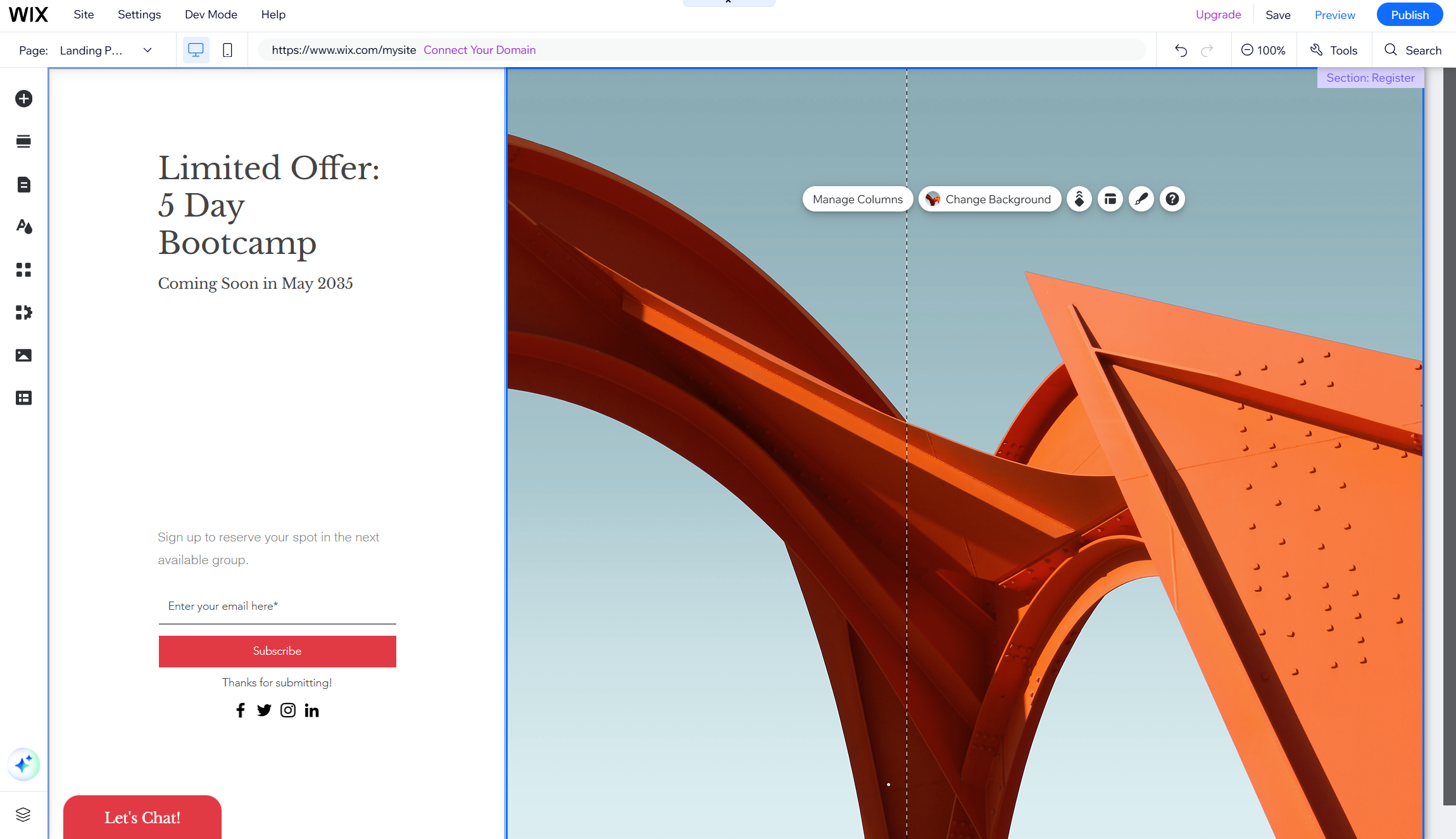
Переключение шаблонов или проектирование в Wix может сопровождаться некоторыми трудностями. Если что-то работает не так, не паникуйте. Мы рассмотрим некоторые распространенные проблемы и способы их решения.
Проблема: изменения не сохраняются.
Вы нажимаете «Сохранить», но ваши обновления исчезают. Это очень неприятно, особенно после того, как вы потратили время на настройку своего сайта.
Решение: Сначала очистите кеш браузера и файлы cookie. Перейдите на последнюю версию Chrome, Firefox или Сафари для достижения наилучших результатов. Если по-прежнему не получается, попробуйте сохранить на другом компьютере или устройстве. Wix лучше всего работает в поддерживаемых браузерах и при наличии сильных соединений.
Проблема: страницы выглядят странно или сломаны на мобильных устройствах.
Иногда текст перекрывается, изображения исчезают или что-то просто не помещается. Мобильные макеты могут стать головной болью.
Решение: Используйте предварительный просмотр для мобильных устройств в редакторе Wix. Отрегулируйте настройки мобильного устройства отдельно. (В Wix есть инструменты для скрытия или изменения порядка разделов на телефонах.) Держите столбцы узкими и избегайте огромных изображений. Регулярно просматривайте изображение и настраивайте его, пока все не станет четким.
Проблема: код ошибки 10104 при оплате.
Вы пытаетесь обновить или купить шаблон и получаете ошибку 10104. Ваш платеж не пройдет.
Решение: Проверьте все платежные реквизиты — номера карт, сроки действия и платежные адреса. Убедитесь, что ваша карта или PayPal активны и средства доступны. Если это по-прежнему не помогает, очистите кеш браузера и файлы cookie или попробуйте другой способ оплаты. Спросите в своем банке, блокируют ли они транзакции.
Проблема: редактор зависает или не загружается.
Редактор Wix может зависнуть или выйти из строя, из-за чего вы застрянете и будете раздражены.
Решение: Перезагрузите страницу, используя режим инкогнито. Очистите кеш браузера, отключите плагины и перезапустите браузер. Если проблема не устранена, смените устройство или браузер. Поддержка Wix может помочь, если вы действительно застряли.
Проблема: контент не переносится должным образом.
Вы копируете текст или изображения со своего старого сайта, но ссылки ломаются или форматирование становится странным.
Решение: Переносите контент вручную, не полагайтесь на массовое копирование. Проверьте все страницы на наличие отсутствующих изображений или текста, исправьте неработающие ссылки и повторно загрузите все файлы. Резервные копии помогают, а тестирование избавляет от головной боли.
Изменить шаблоны в Wix не так просто, как нажать кнопку. Но если вы сделаете правильные шаги и устраните неполадки, вы сможете начать все сначала и получить любимый веб-сайт.







